Win10打开系统服务三种方法|Win10怎么打开系统服务
来源:PE吧 作者:Bill 发布于:2020-05-25 16:04:57 浏览:2011
Win10服务管理包含了计算机操作系统和应用程序提供的所有服务,如果我们需要对某个服务进行设置,都要打开服务。这篇文章是PE吧给大家带来的win10打开系统服务三种方法,在这篇文章里边,大家可以找到适合自己使用的方法打开服务。
Win10打开系统服务三种方法:
方法一
1、按 Win + X 组合键,或右键点击左下角的开始菜单,在打开的开始菜单项中的隐藏菜单,选择运行;
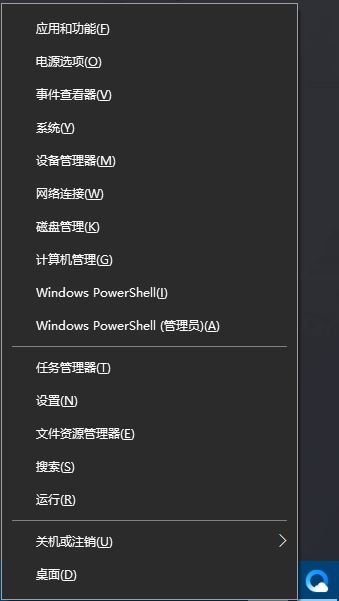
2、按 Win + R 快捷键,也可以快速打开运行。运行中输入 services.msc 命令,确定或回车,可以快速打开服务;
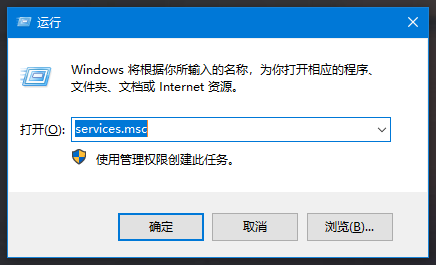
3、这时就可以打开服务窗口了;
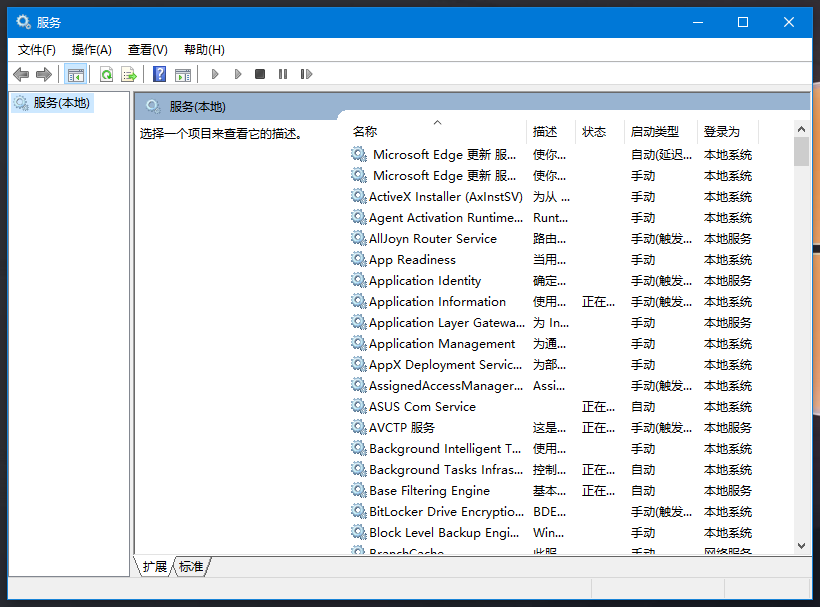
方法二
1、在此电脑上点击右键,打开的菜单项中,选择管理;
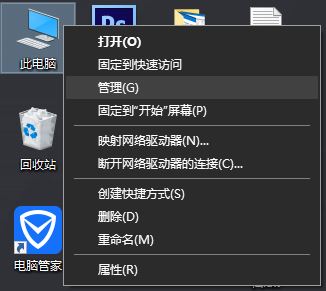
2、计算机管理窗口中,点击并展开左侧的服务和应用程序菜单项,然后右侧窗口中就会打开服务;
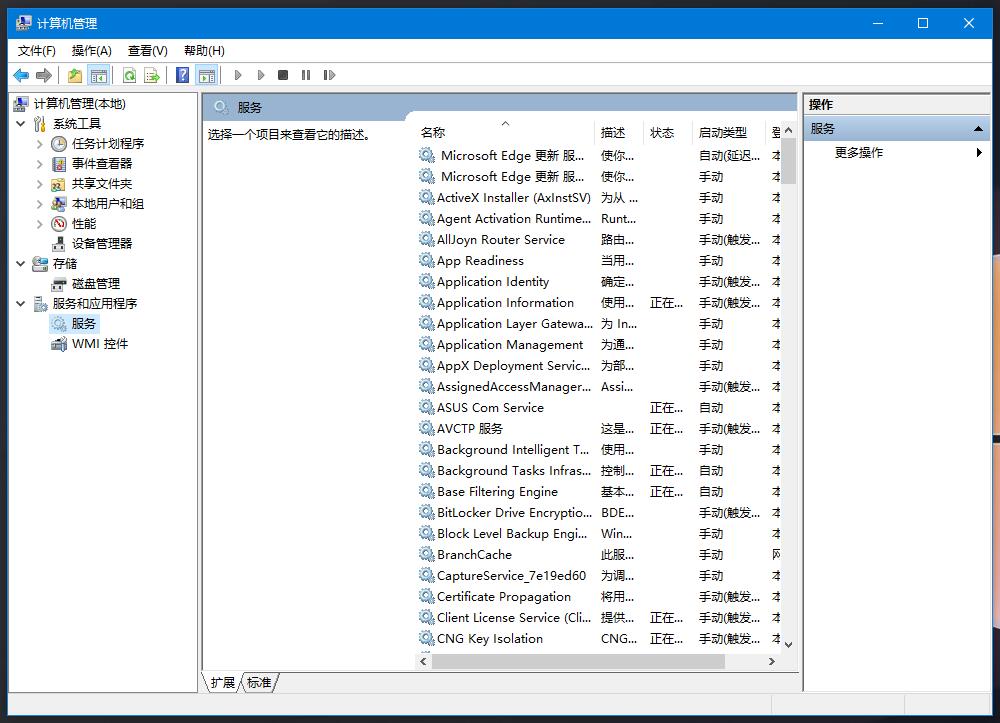
方法三
1、按 Ctrl + Shift + Esc 快捷键,或右键点击任务栏空白处,在打开的菜单项中,选择任务管理器;
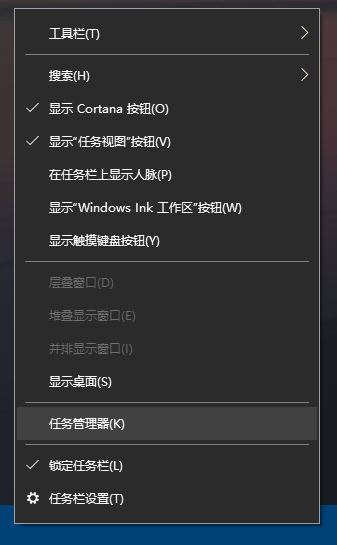
2、任务管理器窗口中,切换到服务选项卡;
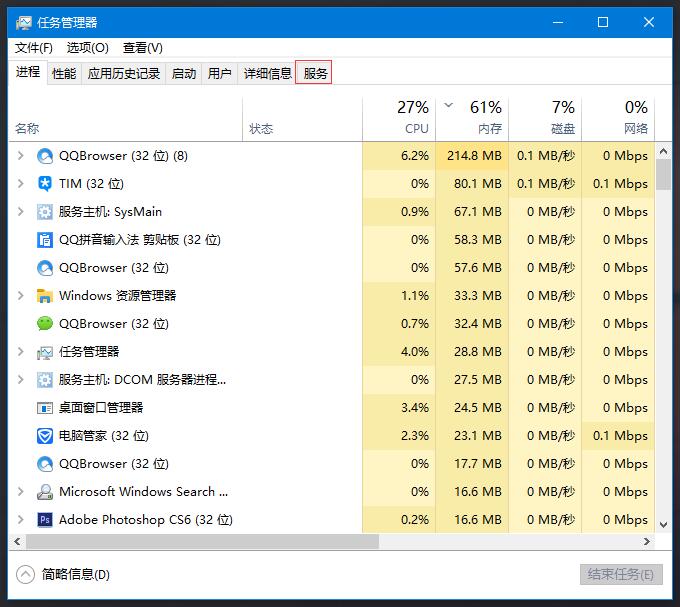
3、服务选项卡下,可以查看到服务,也可以点击底下打开服务,查看更多的服务;
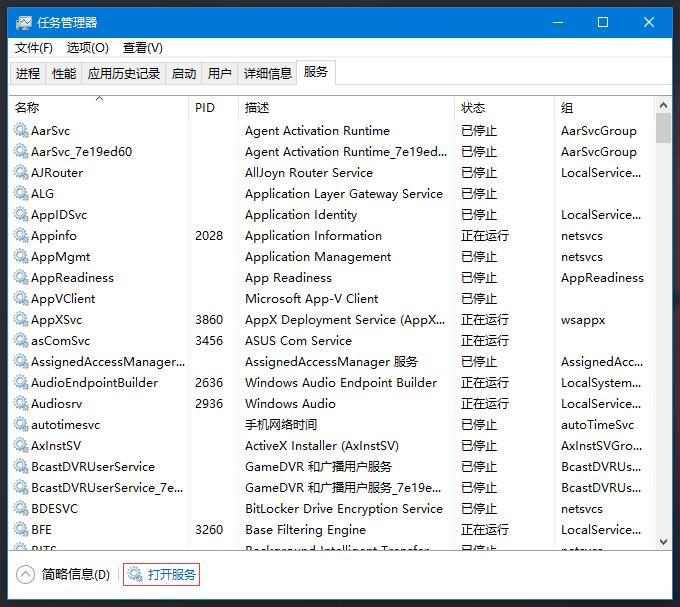
以上就是Win10打开系统服务三种方法|Win10怎么打开系统服务文章,如果大家也遇到了这样的问题,可以按照这篇文章的方法教程进行操作。要想了解更多windows资讯,请继续关注PE吧。



